Olympus SP-720UZ Black: Использование режимов съемки
Использование режимов съемки: Olympus SP-720UZ Black
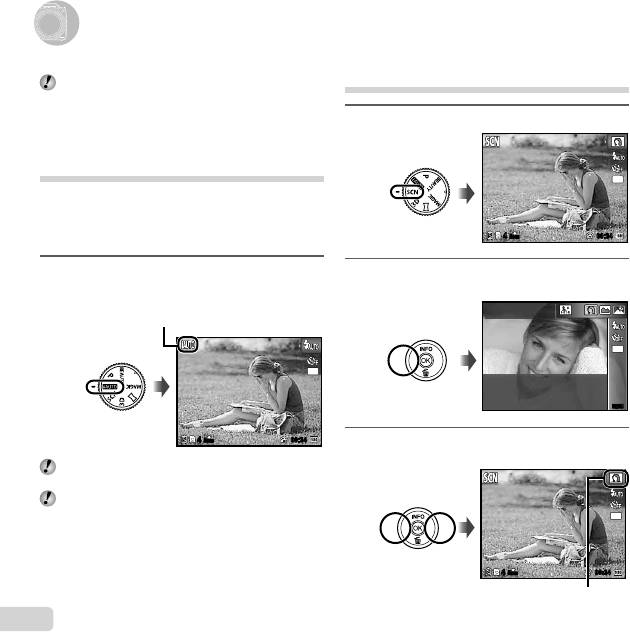
24
RU
Для изменения режима съемки
Для изменения режима съемки
Использование наилучшего режима
Поверните управляющий диск, чтобы выбрать
для сцены съемки (режим
)
режим съемки (
P
,
M
,
,
P
,
p
, W,
Q).
Выберите режим съемки
1
.
“Диск режимов” (стр. 6)
Съемка с автоматическими
установками (режим
M
)
14
M
Это автоматический режим, в котором фотокамера
сама выбирает наиболее подходящий режим для
съемки объекта. Условия съемки определяются
камерой, и настройки, за исключением некоторых
44
N
ORM
00:3400:34
функций, изменить нельзя.
M
1
Выберите режим съемки
.
2
Нажмите H для выбора функционального
меню.
Значок меняется в зависимости от
сцены, которую автоматически выбирает
Портрет
фотокамера
14
M
14
M
MENUMENU
44
N
ORM
00:3400:34
3
С помощью HI выберите режим и
нажмите кнопку A для подтверждения.
В некоторых случаях фотокамера не может
выбрать желаемый режим съемки.
Когда фотокамера не может определить, какой
режим является оптимальным, выбирается режим
14
M
P.
44
N
ORM
00:3400:34
Значок, который обозначает
выбранный режим съемки сцены
Использование режимов съемки
Использование режимов съемки
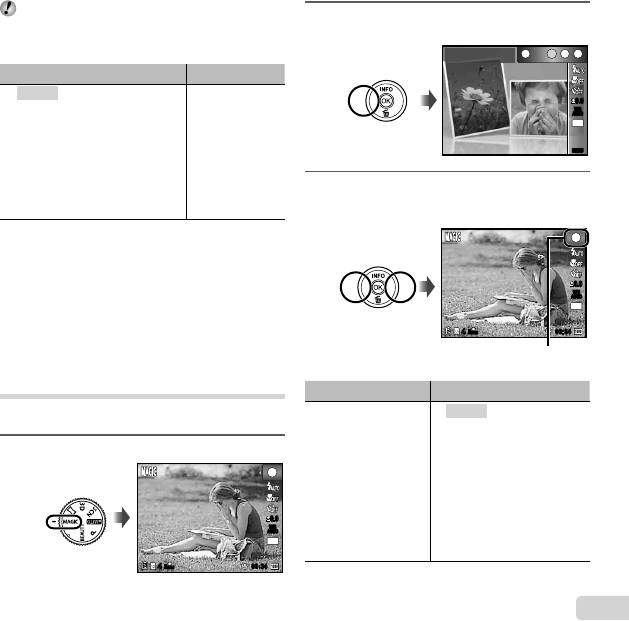
В режимах
предварительно заданы
2
Нажмите H для выбора функционального
оптимальные параметры съемки для тех или иных
меню.
сюжетов. В некоторых режимах функции могут
быть ограничены.
Поп Арт
12
1
2 3
Вариант Применение
B Портрет/F Ландшафт/
*1
0.00.0
G Ноч. Съемка
/
Фотокамера
WB
WB
AUTO
AUTO
M
*1
Ночь+Портрет
/C Спорт/
сделает снимок с
14
M
*1
N В Помещении/W Свеча
/
использованием
R
Автопортрет/
S
*1
Закат
/
оптимальных
MENUMENU
*1
X Фейерверк
/
V
Кулинария/
установок,
d Документы/q Пляж И Снег/
соответствующих
U Питомцы - Кошка/
условиям съемки
3
С помощью HI выберите нужный
t Питомцы - Собака/
сцены.
эффект и затем нажмите кнопку A для
*2
h Подсветка HDR
подтверждения.
*1
При съемке темных объектов или фейерверков
1
шумоподавление включается автоматически. Это
приблизительно в два раза увеличивает время
съемки, в течение которого делать другие снимки
0.00.0
невозможно.
WB
WB
*2
AUTO
AUTO
При установке [h Подсветка HDR], опция [Размер
14
M
Фото] (стр. 33) ограничена значением [n] или
ниже. Рекомендуется для съемки зафиксированного
44
N
ORM
00:3400:34
объекта.
Значок, который обозначает
выбранный режим
P
Съемка со специальными
эффектами (режим
P
)
Режим съемки Вариант
Выполните художественную обработку снимка,
1 Поп Арт
применив один из специальных эффектов.
2 Пинхол
3 Рыбий Глаз
Выберите режим съемки
P
1
.
*1, 2
4 Рисунок
*1
5 Мягкий Фокус
1
6 Панк
Волшеб Фильтр
*1
7 Сияние
*1
8 Акварель
9 Отражение
0.00.0
WB
WB
0 Миниатюра
AUTO
AUTO
14
M
a Фрагменты
b Драматический
44
N
ORM
00:3400:34
RU
25
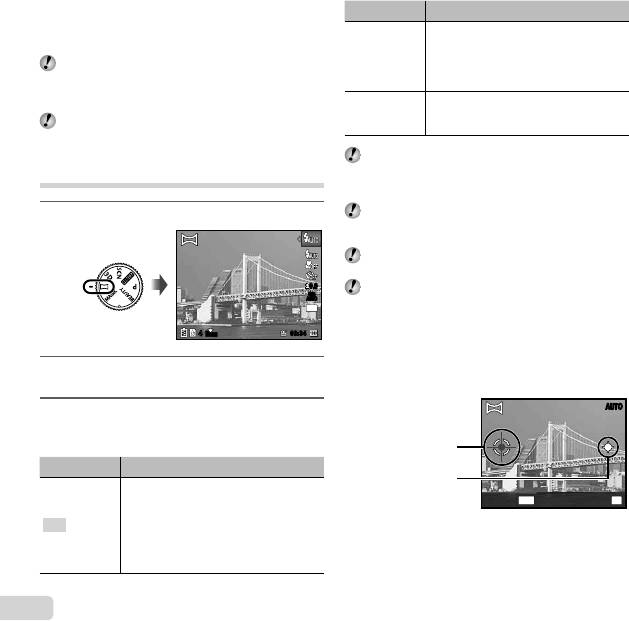
*1
Опция [Размер Фото] (стр. 33) отретушированного
Подменю 1 Применение
изображения ограничена значением [n] или ниже.
*2
Сохраняются два изображения - исходное и
Фотокамерой снимаются и
изображение, к которому была применена обработка.
комбинируются три кадра.
Ручная
Пользователь компонует снимки в
В режиме P предварительно заданы
соответствии с направляющей рамкой
оптимальные параметры съемки для тех или
и вручную делает снимки.
иных сюжетов. Поэтому в этих режимах нельзя
Снятые кадры объединяются в
изменить некоторые настройки.
PC
панораму с помощью программного
Выбранный эффект применяется к видеозаписи. В
обеспечения для компьютера [ib].
зависимости от выбранного режима съемки эффект
может не применяться.
Подробнее об установке [ib] (программного
обеспечения) см. в разделе “Установка
Создание панорамных изображений (режим p)
программного обеспечения для ПК и регистрация
пользователя” (стр. 13).
При выборе настройки [Авто] или [Ручная] для
1
Выберите режим съемки p.
параметра [Размер Фото] (стр. 33) выбирается
фиксированное значение 2 Мб или эквивалентное.
Фокус, экспозиция (стр. 18), положение зума (стр. 31)
и баланс белого фиксируются по первому кадру.
0.00.0
Вспышка (стр. 19) фиксируется в режиме
WB
WB
AUTO
AUTO
$ (Вспыш.Выкл.).
2
M
44
N
ORM
00:3400:34
2
Нажмите H для выбора функционального
меню.
3
С помощью HI выберите нужный
режим и затем нажмите кнопку A для
подтверждения.
Подменю 1 Применение
Фотокамерой снимаются и
комбинируются три кадра.
Пользователь только компонует
Авто
снимки таким образом, чтобы
произошло наложение визирных
меток и указателей, а фотокамера
автоматически делает снимки.
26
RU
Фотосъемка в режиме [Авто]
Фотосъемка в режиме [Авто]
1 Нажмите кнопку спуска затвора, чтобы выполнить
съемку первого кадра.
2 Немного переместите фотокамеру в направлении
второго кадра.
AUTOAUTO
Визирная метка
Указатель
MENU
Сохран.Отмена
OK
Экран при комбинировании
изображений слева направо
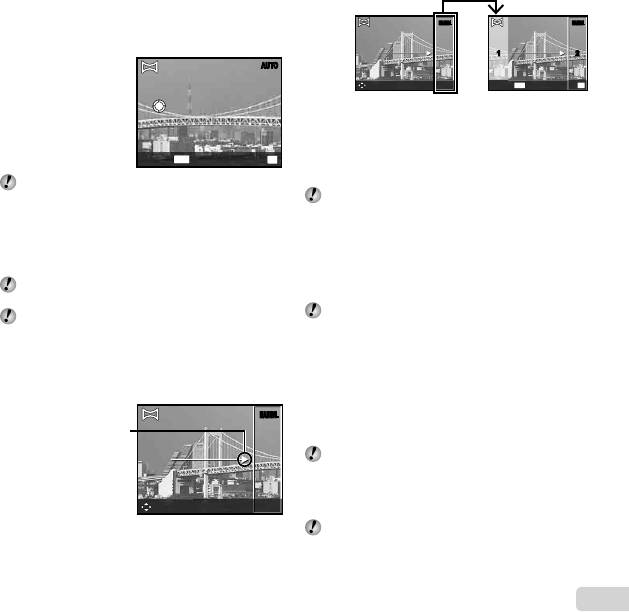
3 Медленно переместите фотокамеру, удерживая ее
ровно, и остановите фотокамеру в том месте, где
произойдет наложение указателя и визирной метки.
● Фотокамера автоматически сделает снимок.
AUTOAUTO
MENU
Сохран.Отмена
OK
Чтобы соединить только два снимка, перед
съемкой третьего кадра нажмите кнопку A.
4 Для съемки третьего кадра повторите действие 3.
● После выполнения съемки третьего кадра
фотокамера автоматически обрабатывает
кадры, и отображается скомбинированное
панорамное изображение.
Для выхода из режима панорамной съемки без
сохранения изображения нажмите кнопку .
Если съемка не происходит автоматически,
попробуйте опции [Ручная] или [РС].
RU
27
Фотосъемка в режиме [Ручная]
MANUALMANUAL
MANUALMANUAL
1 212
MENU
Сохран.Отмена
OK
1-ый кадр
3 Скомпонуйте следующий снимок так, чтобы
область соединения 1 накладывалась на область
соединения 2.
4 Нажмите кнопку спуска затвора, чтобы выполнить
съемку второго кадра.
Нажмите кнопку A, чтобы соединить только два
снимка.
5 Для съемки третьего кадра повторите действия 3
и 4.
● После выполнения съемки третьего кадра
фотокамера автоматически обрабатывает
кадры, и отображается скомбинированное
панорамное изображение.
Для выхода из режима панорамной съемки без
сохранения изображения нажмите кнопку .
Фотосъемка в режиме [Ручная]
1 Используйте FGHI для выбора направления, в
котором будут комбинироваться кадры.
MANUAL
MANUAL
Направление для
комбинирования
следующего кадра
2 Нажмите кнопку спуска затвора, чтобы выполнить
съемку первого кадра. Фрагмент первого кадра
с белой рамкой отображается на области
соединения 1.
Фотосъемка в режиме [РС]
Фотосъемка в режиме [РС]
1 Используйте FGHI для выбора направления, в
котором будут комбинироваться кадры.
2 Нажмите кнопку спуска затвора, чтобы снять
первый кадр, а затем направьте фотокамеру на
второй кадр. Порядок съемки аналогичен режиму
[Ручная].
В режиме панорамной съемки можно сделать не
более 10 кадров.
3 Повторяйте действия шага 2 до тех пор, пока
не будут сняты нужные кадры, а затем после
завершения нажмите кнопку A или .
Подробнее о выполнении панорамных снимков
читайте в справочном руководстве программного
обеспечения для компьютера.
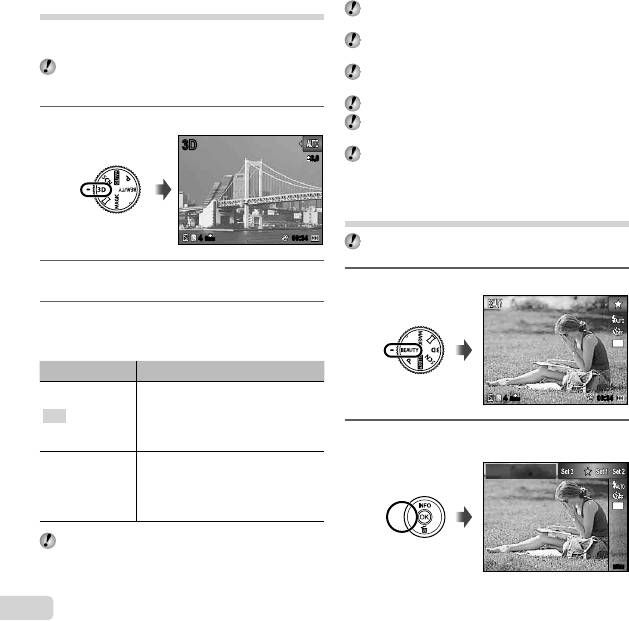
Съемка 3D изображений (режим W)
Угол 3D обзора различается в зависимости от
объекта и др.
В этом режиме 3D изображения снимаются для
Для выхода из режима 3D съемки без сохранения
просмотра на 3D-совместимых устройствах отображения.
изображения нажмите кнопку .
Изображения, снятые в 3D, режиме невозможно
Для параметра [Размер Фото] (стр. 33)
отображать в 3D виде на мониторе этой
фиксируется значение [0].
фотокамеры.
Значение степени увеличения фиксированное.
1
Установите режим съемки на W.
Значения фокуса, экспозиции и баланса белого
фиксируются после съемки первого кадра.
3D3D
0.00.0
Фиксированное значение для вспышки -
[$Вспыш.Выкл.].
Съемка с эффектами «Визаж»
(режим Q)
44
N
ORM
00:3400:34
Недостатки некоторых снимков не могут быть
исправлены редактированием.
2
Нажмите H для выбора функционального
1
Выберите режим съемки Q.
меню.
3
Используйте HI для выбора опции [Авто]
или [Ручная] а затем нажмите кнопку A
5
M
для установки.
Подменю 1 Описание
Пользователь только компонует
44
N
ORM
00:3400:34
снимки таким образом, чтобы
Авто
произошло наложение визирных
меток и указателей, а фотокамера
2
Нажмите H для выбора функционального
автоматически делает снимки.
меню.
После съемки первого кадра
перемещайте фотокамеру, чтобы
Рекомендовано
Ручная
выполнить наложение объекта на
изображение на мониторе. Затем
5
M
вручную спустите затвор.
В зависимости от объекта или ситуации (если
расстояние между фотокамерой и объектом
MENUMENU
слишком маленькое) изображение может не иметь
3D вид.
28
RU
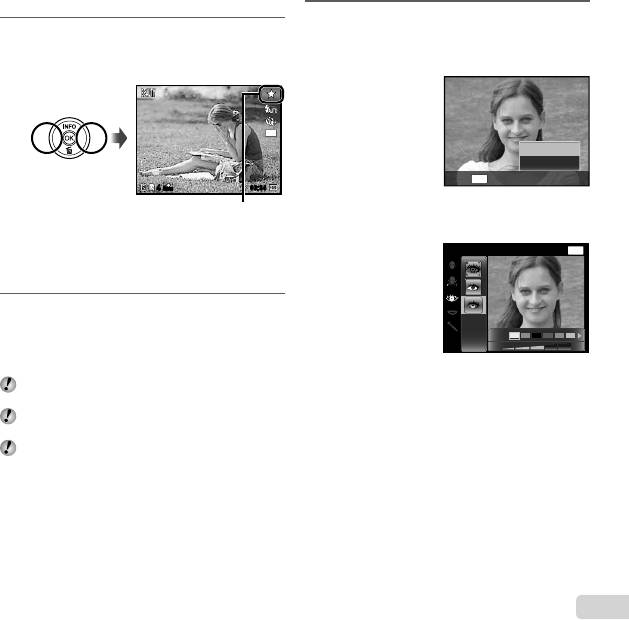
5
Выберите [Применить] или [Визаж] на
экране просмотра и нажмите кнопку
3
Кнопкой HI выберите настройку
ретуширования и подтвердите выбор
Q, чтобы сохранить изображение или
кнопкой Q.
продолжить его ретуширование.
5
M
Применить
Визаж
Назад
MENU
44
N
ORM
00:3400:34
● Визаж
Настройка ретуширования
1 Используйте FGHI для выбора
ретушируемого пункта и нажмите кнопку Q.
● [Набор 1], [Набор 2] или [Набор 3] позволяют
Цвет глаз Назад
MENU
отретушировать изображении в соответствии
с настройками визажа. [Настройки Красота]
(стр. 50)
4
Направьте фотокамеру на объект.
Проверьте рамку, появляющуюся вокруг
Off
лица, обнаруженного камерой, а затем
нажмите кнопку затвора для выполнения
снимка.
2 Проверьте эффекты ретуширования на экране
обзора, затем нажмите кнопку Q для запуска
Сохраняются как исходное, так и
процесса ретуширования и сохранения.
отредактированное изображения.
● Параметры визажа можно сохранить.
Если ретуширование невозможно, будет сохранен
только исходный кадр.
Опция [Размер Фото] (стр. 33) отретушированного
изображения ограничена значением [n] или
ниже.
RU
29
Оглавление
- Названия частей
- Настройки фотокамеры
- Подготовка фотокамеры
- Съемка, просмотр и удаление
- Использование режимов съемки
- Использование функций съемки
- Использование функций воспроизведения
- Меню для функций съемки
- Mеню для функций воспроизведения, редактирования и печати
- Меню для других настроек фотокамеры
- Печать
- Советы по использованию
- Приложение






